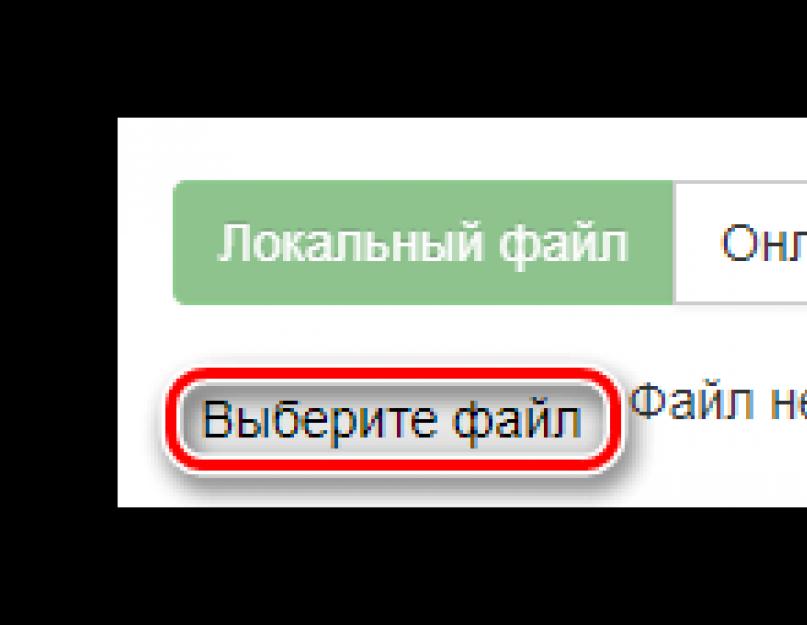Необходимость часто уменьшать в размере какие-либо файлы возникает далеко не у всех пользователей. Те, кто выполняют сжатие файлов регулярно, используют либо специальные программы-архиваторы вроде или , либо софт для конкретных форматов документов. Если же подобные действия нужно проводить крайне редко, более подходящим вариантом будет работать с соответствующими веб-сервисами.
Самыми распространенными ресурсами такого рода являются оптимизаторы изображений и онлайн-архиваторы. Первые сжимают графические документы в размере для более удобной пересылки и размещения на сайтах. Вторые же позволяют упаковывать любые файлы в архивы с определенной степенью компрессии, тем самым уменьшая их изначальный объем.
Способ 1: Online Converting
Один из наиболее функциональных представителей веб-архиваторов. Сервис предлагает на выбор шесть конечных форматов и столько же степеней сжатия. При этом инструмент позволяет не только запаковывать файлы, но и преобразовывать одни архивы в другие.

Архивация документов в Online Converting не занимает много времени: сервис быстро обрабатывает даже весьма объемные файлы.
Способ 2: ezyZip
Простое онлайн-приложение, позволяющее создавать и открывать zip-архивы. Сервис очень быстро выполняет упаковку файлов, так как не загружает их на сервер, а обрабатывает прямо в браузере, используя мощности вашего компьютера.

Этот ресурс нельзя назвать полноценным онлайн-архиватором, ведь он запускается локально в качестве браузерного HTML5/JavaScript-приложения и выполняет свою работу за счет ресурсов вашего компьютера. Однако именно данная особенность делает ezyZip наиболее быстрым из всех рассматриваемых в статье решений.
Способ 3: Online Convert
Популярный ресурс для конвертирования файлов из одного формата в другой. Сервис также предлагает простой инструмент для сжатия любых файлов в архивные документы, хотя и позиционирует это как преобразование в TAR.GZ, TAR.BZ2, 7Z или ZIP.

К сожалению, максимальный размер импортируемого в Online Convert файла составляет 100 мегабайт. Для работы с более объемными документами сервис просит приобрести подписку. Также притом что с архивацией ресурс справляется без проблем, степень сжатия упакованных файлов отставляет желать лучшего.
Способ 4: Optimizilla
Этот инструмент предназначен непосредственно для оптимизации изображений в форматах JPEG и PNG. Сервис использует продвинутые алгоритмы сжатия графики, позволяя уменьшить размер картинки до минимально возможного уровня с потерями в качестве или без.

Ресурс никоим образом не ограничивает размер исходных изображений и количество обрабатываемых файлов за единицу времени. Также загруженные картинки сервис хранит не более 1 часа.
Способ 5: iLoveIMG
Простой и удобный сервис для сжатия графических файлов JPG, PNG и GIF. Компрессия выполняется с максимальным уменьшением первоначального объема изображений и без потери качества.

Сервис абсолютно бесплатный и не имеет ограничений по количеству и объему загружаемых на него файлов.
Всем привет! Не так давно, когда жесткие диски были маленькими, а интернет как «черепаха», то вопроса о том, как сжать файл никто не задавал — все и так все знали, ибо и дискетки были по полтора мегабайта, а флешки в Windows 98 требовали установки драйверов! (да и стоили как чугунный мост)
Однако потребность в сжатии файлов никуда не делась, просто не всегда в этом есть очевидный выигрыш в размере файла. Практическое применение сжатия имеется в использовании электронной почты, ведь интернет не у всех скоростной, а гонять сотни мегабайт информации по интернету нет смысла, если их можно сократить например до несколько десятков!
Как сжать файл архиватором 7 Zip?
Наверняка у многих стоит платный и ломаный архиватор WinRAR, но мы будем использовать бесплатную альтернативу в виде 7 Zip, информацию о установке и настройке которого Вы можете почитать . После того, как вы установили этот архиватор, в контекстном меню (это когда вы кликаете правой кнопкой мыши по файлы) добавилась строчка 7-Zip , именно тут и находятся варианты сжатия.
Вы можете просто кликнуть «Добавит к <ИМЯ ФАЙЛА>.zip» и получите архивированный в zip файлик с дефолтными настройками сжатия, но я хочу показать настройки сжатия. Нам нужно выбрать «Добавит к архиву…»

В строке Архив можем придумать название нашему архиву, по умолчанию оно будет такое же, как и в оригинального файла. Очень важный параметр: «Формат архива». Я рекомендую использовать вам ZIP — этому формату сто лет в обед и работать с ним можно без установки стороннего ПО, однако сжатие у него не всегда радует. Далее можно задать пароль на наш архив (если есть такая потребность)

Наш архив создан, как видите — разница особо не видна, однако представьте что база 1С из 800 мегабайт легко сжимается в 150, а это уже существенно даже в сегодняшних реалиях.

Давайте попробуем еще один распространенный формат сжатия — 7Z. Если выбрать максимальное сжатие, то придется запастись терпением — происходит это все значительно медленнее, если бы мы сжали в Zip.

Однако взглянув на скрин ниже можно заметить существенную разницу между zip и 7z. Формат 7z сжимает значительно лучше, но требует больше ресурсов и установленный архиватор.

Конечно же это не единственный способ сжать файл, существуют еще великое множество вариантов. Просто хочу добавить от себя — не пытайтесь сжать видео или картинки, привычные нам архивы не дадут практически никакого выигрыша в размере файла, зато времени на это уйдет уйма. Ну вот и все, теперь вы знаете как сжать файл архиватором 7 Zip 🙂
class="eliadunit">
Часто в повседневной жизни возникает необходимость в сжатии файлов для удобства их хранения, записи на носители и оперативного обмена через социальные сети, электронной почте , файлообменники и другие сервисы в глобальной сети Интернет. Однако не все файлы одинаково хорошо поддаются сжатию. Лучше всего сжимаются файлы текстового формата (txt, doc). Файлы архивов (rar, zip, 7z, lha, tar, gz, jar и т.п.), видео (avi, mpeg, wmv, flv), музыки (mp3, wma, aac) и изображений (jpeg, jpg, gif, png) незначительно уменьшаются в размере, поскольку изначально являются файлами сжатых форматов. Сюда же относятся и файлы Microsoft Office с расширениями docx, xlsx.
Сжатием (уменьшением размера) файлов занимаются специализированные программы-архиваторы, наиболее известные из которых WinRAR, 7zip и WinZip. О том, как максимально сжать файл в архиваторе WinRAR мы и поговорим.
Для начала упаковки файлов в архив необходимо, чтобы на вашем компьютере был установлен архиватор WinRAR . Для начала операции сжатия (архивации) необходимо выделить файлы, которые вы собираетесь сжимать. Затем щелкнув правой кнопкой мыши по выделенной области, вызываем контекстное меню, в котором выбираем строку «Добавить в архив…».

В появившемся рабочем окне «Имя и параметры архива» на вкладке «Общие» задаем имя будущего архива, а также выбираем формат и метод сжатия. Из форматов советуем выбирать общедоступный формат ZIP, поскольку некоторые операционные системы с трудом читают формат RAR. В выпадающем меню «Метод сжатия» выбираем соответственно «Максимальный». Нажимаем кнопку ОК.

class="eliadunit">
Для того чтобы установить свои собственные значения параметров сжатия для формата RAR, перейдите на вкладку «Дополнительно» и нажмите на кнопку «Параметры сжатия» в группе «Параметры NTFS». В новом диалоговом окне вы можете выбрать особые параметры для сжатия текста, аудио и полноцветной графики, выбрать основной алгоритм сжатия и т.д.


Для добавления нового файла в уже имеющийся архив с максимальным сжатием необходимо открыть этот архив и выбрать в меню «Команды» строку «Добавить файл в архив»; ещё проще можно перетащить нужный файл в окно программы. После этого автоматически откроется новое диалоговое окно «Имя и параметры архива». Вам осталось установить для нового файла метод сжатия «Максимальный» и нажать на кнопку ОК.


Думаю прочтение статьи пошло Вам на пользу. Теперь вопросы о максимальном сжатии в WinRar ушли в прошлое, а если и возникнут или забудутся, то в восстановлении компьютерных знаний поможет наш сайт сайт !
Пожалуй, каждый Интернет-пользователь хоть раз сталкивался с необходимостью отправки файла, вес которого значительно превышает размеры, допустимые при пересылке. И уж, во всяком случае, у каждого возникала необходимость отправить несколько файлов разом. Задача вдвойне усложняется в случае, если они большого размера.
На самом деле, ничего сложного нет. Достаточно лишь знать, как сжать файл. В первую очередь выясним, что под этим подразумевается.
Сжатие файлов - это процесс уменьшения повторяемых символов или оптимизации последовательности байтов, вследствие чего исходный документ получается меньших размеров. Такой процесс носит название архивирование, или создание архива.
С тем, чтобы добиться такого эффекта, потребуется обзавестись специальными программами. Например, для создания файла формата ZIP, достаточно установить на компьютере Windows любой версии. Программа-архиватор в нем носит встроенный характер. Также для открытия (и сжатия) файлов типа RAR подойдет программа Winrar. И, несмотря на то, что принцип их работы схож, большей популярностью пользуется последняя. Ее и изучим подробнее.
Итак, перед тем, как сжать файл любого вида и формата, качаем на просторах Интернета Winrar. Существуя длительное время на рынке, она не имеет аналогов, и, что самое приятное, является условно-бесплатной. Функционал этой программы и перечень поддерживаемых форматов постоянно пополняется, что не может не радовать простого пользователя. А существование так называемого "бесплатного пробного периода" (который плавно перетекает в период постоянного пользования) эту радость удваивает. Когда программа скачана и установлена, выбираем файл или список таковых, которые хотим заархивировать. После кликаем на него правой кнопкой мыши и в видим, что Winrar добавил в него некоторые свои функции. Среди них:
- добавить в архив;
- добавить в архив <имя объекта>;
- добавить в архив и отправить по Е-мэйл;
- добавить в архив <имя объекта> и отправить по Е-мэйл.
Под первым и третьим пунктом подразумевается возможность как сжать файл в единственном экземпляре, так и добавить еще несколько к архиву. В этом случае вы можете руководить процессом, то есть выбрать имя документа, степень и формат сжатия, а также выполнить некоторые действия с исходным материалом. Во втором и четвертом пунктах - сжать конкретный, выбранный вами файл, никаких манипуляций с вашей стороны не предполагается, программа все сделает сама в
Давайте на примере более подробно рассмотрим, как сжать PDF-файл. Поскольку этот формат предназначен, в первую очередь, для размещения полиграфической продукции, то есть журналов, книг и прочего в их первозданном виде, со всеми картинками, его "вес" нередко достаточно велик, поэтому его уменьшают путем архивации или сжатия. Процесс при этом не наносит урон качеству, то есть все картинки, да и сам текст, никак не изменятся после сжатия. После того, как файл обработан и отправлен адресату (если это являлось конечной целью), его следует распаковать той же программой. То есть у адресата также должен быть установлен Winrar. Распаковав документ, вы можете легко убедиться, что потери в качестве не было.
Перед тем, как сжать файл, имейте в виду: нужно чем-то жертвовать. А именно: желая сохранить прежнее качество, вы добьетесь сжатия всего на несколько мегабайт, в зависимости от размера исходного. То есть файл весом 20 мб может быть сжат до 17-18 без изменений в качестве. Если же уровень качества файла при последующем его извлечении из архива не представляет важности, можно будет использовать функцию "максимального сжатия". Файл станет гораздо меньше, чем исходник, но качество, что логично, пострадает.
Нередко сайт предлагает сжать файлы (в том числе PDF) в режиме онлайн и абсолютно бесплатно, но куда удобнее иметь соответствующую программу под рукой.
На любом компьютере есть большое количество файлов разных размеров. Но не все их удобно хранить. Файлы маленького размера не только удобно хранить, но и передавать по почте, а также на другое устройство, что гораздо эффективнее и проще. Чем меньше будет объем файла, тем быстрее произойдет передача. На вашем ПК вы всегда можете создать папку, вмещающую большое количество файлов в сжатом виде.
- Для сжатия файлов вам потребуются стандартные средства операционной системы.
- Кликаем правой кнопкой мыши на нужный файл или папку;
- В открывшемся окне выбираем «отправить»;
- Далее команда «сжатая папка Zip».
2. После выполнения этих действий появиться новая папка заключенная в архив. При необходимости ее можно переименовать, нажав правой кнопкой мыши на значок и выбрав «переименовать».
3. Наибольшей популярностью среди пользователей пользуется архиватор «Winrar». данного архиватора вы можете у нас. После скачивания и выполнения нескольких пунктов, программа будет установлена на ваш компьютер.
4. После ее открытия в окне появятся файлы и папки с вашего компьютера, которые можно сжать. Просматривать папки можно идентично проводнику. Работать с этой программой просто. Выделяя необходимые папки или файлы мышью в панели инструментов, выбираем «добавить» и даем имя архиву.

5. Для того чтобы отослать объемный материал по электронному адресу поступим другим методом. Сделаем многотомный архив, а для этого нужно в вести в специальное поле размер тома, размер должен быть меньше, чем установлено ограничение в отправке файла. Таким образом, программа-архиватор сжимает и дробит файл, который потом без проблем можно отправить.
6. При передаче данных файл в архиве может повредиться, чтобы такого не произошло надо защитить его. Для этого необходимо открыть архиватор, найти вкладыш «дополнительно», назначить процент. Так же при защите архива возможно установление пароля. Во вкладке «дополнительно» есть строка «установить пароль». Придумайте и впишите его.

7. Теперь пользование архиватором будет надежно защищено от лишних взглядов и всевозможных повреждений. Приятной работы!
Видео: Как сжать файлы для отправки